Si su proveedor de VPN no proporciona una aplicación de Android, es posible que sienta que no ha tenido suerte o que debería haber elegido un proveedor de VPN diferente. La mayoría de los proveedores de VPN proporcionan archivos de configuración de VPN o detalles a los usuarios pagos, que se pueden usar con clientes de VPN de terceros, como la funcionalidad de VPN incorporada en Android.
Android tiene soporte integrado para VPN que utilizan los protocolos PPTP, L2TP / IPSec e IPSec / IKEv2. De estos, la combinación IPSec / IKEv2 ofrece la mejor protección. Tanto PPTP como L2TP / IPSec se consideran obsoletos y débiles, ya que no proporcionan niveles de seguridad sólidos.
Nota: IPSec es un conjunto de protocolos de comunicación que se utilizan para proteger las comunicaciones entre dos dispositivos. Cuando se usa con el protocolo de comunicaciones L2TP, IPSec se usa para proteger los datos; sin embargo, debido a la complejidad del protocolo L2TP, a menudo se usan claves débiles previamente compartidas para el cifrado. Además, una presentación filtrada de la NSA sugiere que están al tanto de una vulnerabilidad en el protocolo. Con IPSec / IKEv2, el protocolo IKEv2 dentro de la suite IPSec se usa específicamente para asegurar la conexión. No hay vulnerabilidades conocidas en el protocolo. El protocolo PPTP se limita a utilizar el algoritmo de cifrado RC4, que se sabe que se rompe y se descifra fácilmente.
En términos de opciones de IPSec, Android ofrece una versión RSA y PSK de tres tipos de conexión: híbrida, Xauth e IKEv2. Tanto Hybrid como Xauth utilizan el antiguo protocolo IKEv1, que es demasiado complejo y puede provocar un rendimiento y una seguridad débil. La opción ideal aquí es IPSec / IKEv2 con autenticación RSA, ya que IKEv2 ofrece una variedad de diseño, rendimiento y problemas de seguridad en IKEv1 y otros protocolos, mientras que los certificados RSA ofrecen la forma más segura de autenticación.
Consejo: RSA es un método de autenticación que usa certificados para probar la identidad, mientras que PSK usa una contraseña o clave precompartida para hacer lo mismo.
Para agregar una nueva conexión VPN a Android, debe abrir la aplicación Configuración, luego vaya a Conexiones> Más configuraciones de conexión> VPN. El nombre exacto de todas estas opciones puede variar en su dispositivo, pero la configuración de VPN debe estar en la misma área general que la configuración de Wi-Fi y Bluetooth.
Una vez en la configuración de VPN, toque "Agregar VPN" en la esquina superior derecha. La primera opción al configurar una conexión VPN es el nombre de la conexión, esto solo se usa en su dispositivo y debe ser algo reconocible para que pueda saber qué conexión se realizará.
El siguiente es el tipo de conexión VPN. Deberá elegir su protocolo de conexión VPN entre los ofrecidos por su proveedor de VPN.
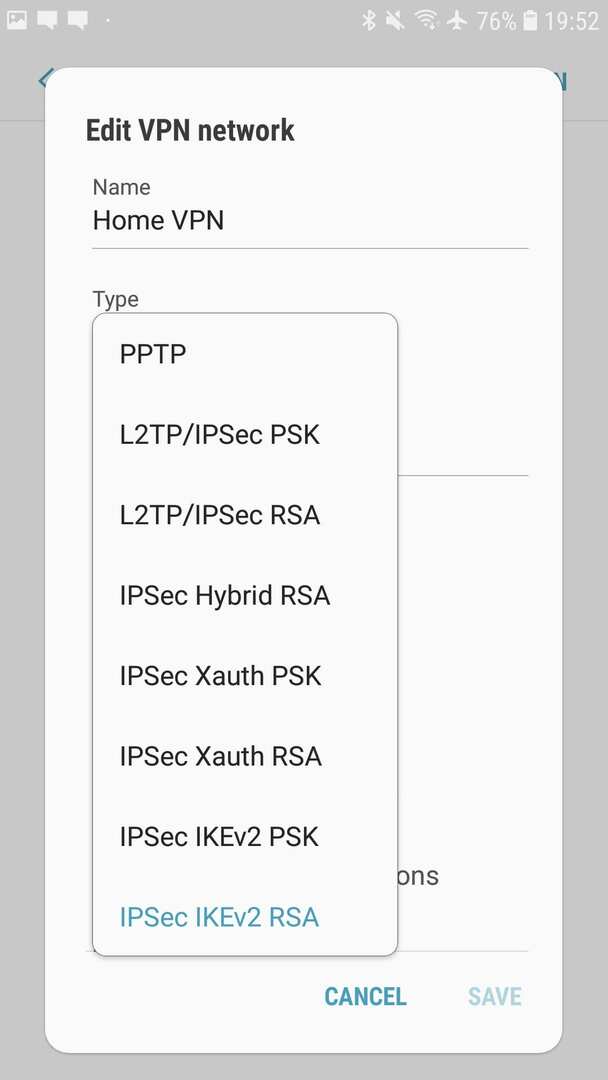
La siguiente opción es "Dirección del servidor", esta es la URL o dirección IP del servidor VPN al que desea conectarse. Esto será específico de un servidor VPN individual en lugar de todo el proveedor de VPN. Para cambiar de servidor VPN, debe editar el perfil de VPN o crear uno nuevo.
Ahora hay tres opciones de certificado, "certificado de usuario IPSec", "certificado de CA IPSec" y "certificado de servidor IPSec". Según las instrucciones de su proveedor de VPN, deberá descargar e importar un certificado para usarlo como certificado de usuario IPSec. Las otras dos opciones de certificado se pueden dejar en blanco a menos que se indique lo contrario.
Debe habilitar la función VPN siempre activa que restringe las comunicaciones fuera de la VPN y se vuelve a conectar automáticamente cuando su dispositivo pierde la conexión. Para hacerlo, es posible que deba especificar un servidor DNS. Las opciones del servidor DNS se encuentran en opciones avanzadas, debe ingresar la dirección IP "1.1.1.1" en el campo "Servidores DNS". Esto configurará su dispositivo para usar el servidor DNS público de Cloudflare. Una vez que haya especificado un servidor DNS, puede habilitar la configuración de VPN siempre activa.
Una vez que haya configurado sus ajustes de VPN, puede guardar la configuración tocando "Guardar" en la esquina inferior derecha.
Consejo: si su proveedor de VPN ofrece el protocolo OpenVPN y los archivos de configuración, puede instalar el Aplicación OpenVPN e importar las configuraciones allí en su lugar.